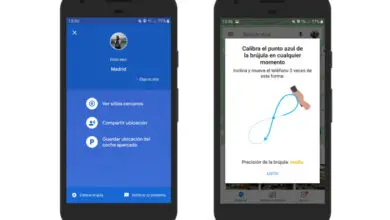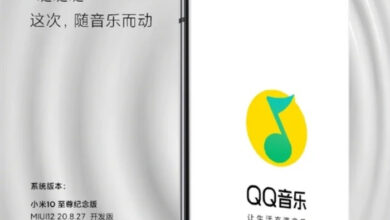Come fare uno screenshot sul Samsung Galaxy S21
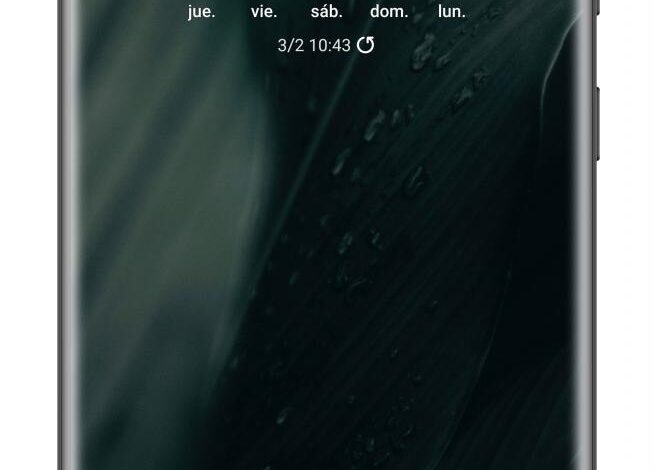
Dato che hai il tuo Galaxy S21, S21+ o Galaxy S21 Ultra perfettamente configurato grazie alla nostra guida, è ora di continuare a sfruttare le funzioni che il tuo nuovo dispositivo nasconde.
In questa occasione vedremo come fare uno screenshot sul Galaxy S21. Una funzione facile da usare, ma dalla quale è possibile ottenere ancora di più grazie alle diverse funzioni e impostazioni che Samsung ci offre.

Parte anteriore del Samsung Galaxy S21 Ultra.
Screenshot sul Galaxy S21: così puoi prenderli e modificarli
All’epoca abbiamo già rivisto i passaggi da seguire per fare uno screenshot su Android, menzionando come fare uno screenshot sui cellulari Samsung. Se non ricordi, vale la pena notare che Samsung utilizza la combinazione di pulsanti Android nativa per acquisire schermate, quindi devi solo tenere premuti i pulsanti di riduzione del volume e spegnere / accendere il cellulare.
In questo modo, faremo uno screenshot. Ed è ora che Samsung ci offre una serie di funzioni con cui ottenere di più da questo tipo di immagini. Ad esempio, ci viene data la possibilità di ritagliare l’immagine prima di condividerla o salvarla.
È inclusa anche un’opzione per taggare le acquisizioni. Quando selezionato, vengono mostrati tag diversi in base al contesto dell’acquisizione che potremmo voler aggiungere al file, in modo che in seguito sia più facile trovarli nella galleria.
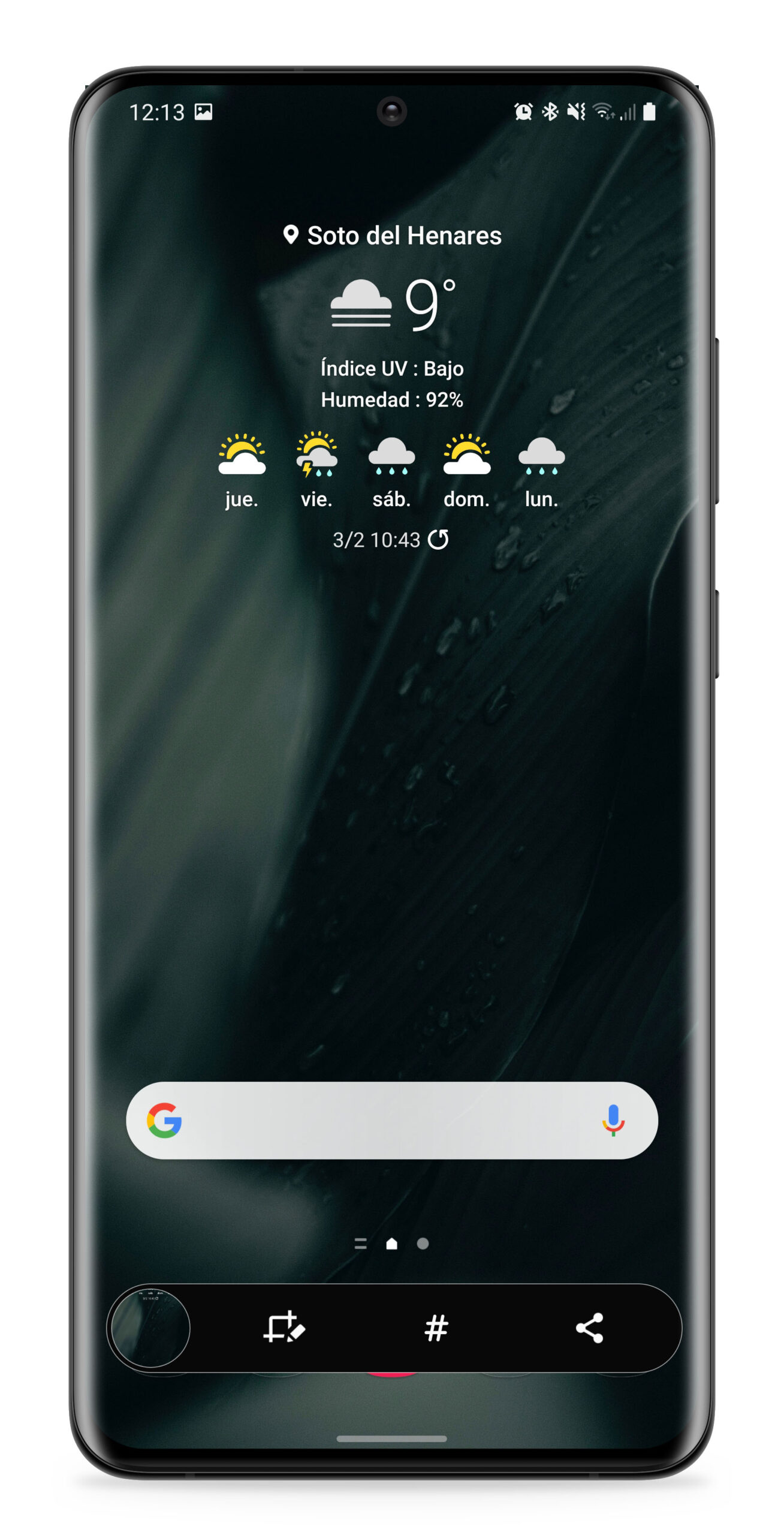
Infine, la barra degli strumenti ci dà la possibilità di condividere la cattura. Quando tocchi questa opzione, verrà visualizzato il menu «Condividi» di Android, che ci dà la possibilità di scegliere uno dei modi disponibili per inviare l’acquisizione. Questo pannello include anche l’opzione per rimuovere i dati sulla posizione dall’immagine per evitare che le persone che la ricevono possano tracciare la nostra posizione.
Come puoi vedere, fare uno screenshot sul Galaxy S21 non è troppo difficile. Eppure, è possibile effettuare varie regolazioni che ci permettono di sfruttare al meglio quella che, a prima vista, è una funzione abbastanza semplice. Inoltre, ricorda che puoi anche registrare lo schermo del Galaxy S21 grazie allo strumento integrato nella One UI.